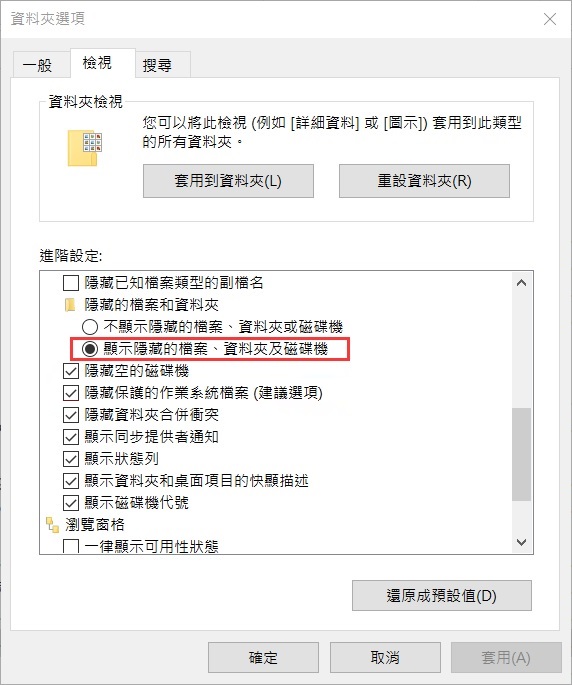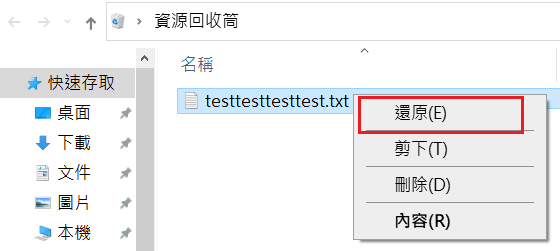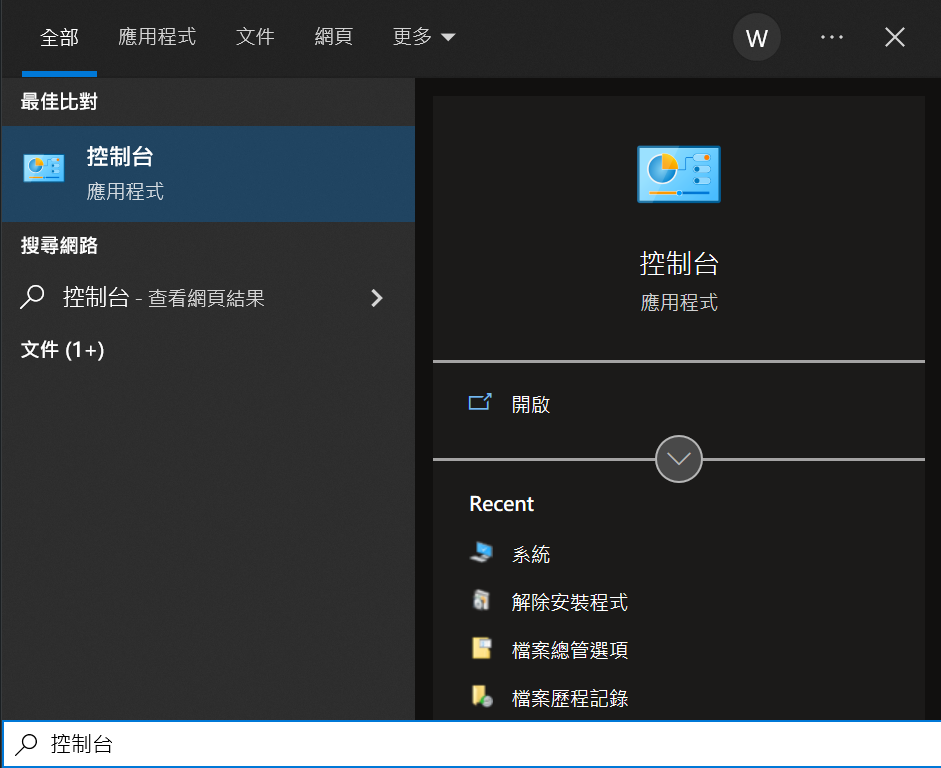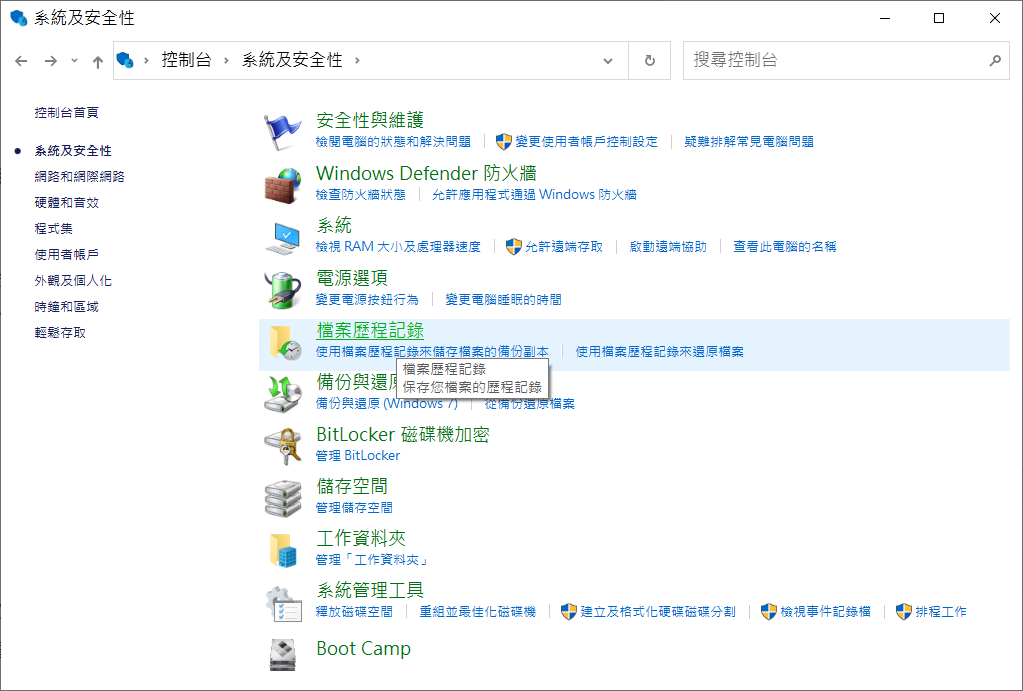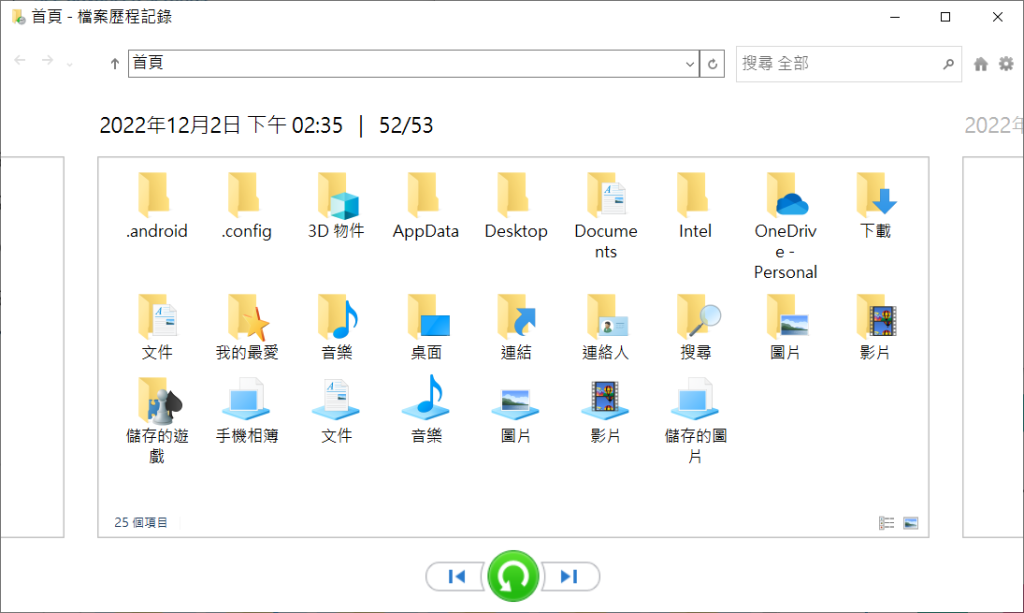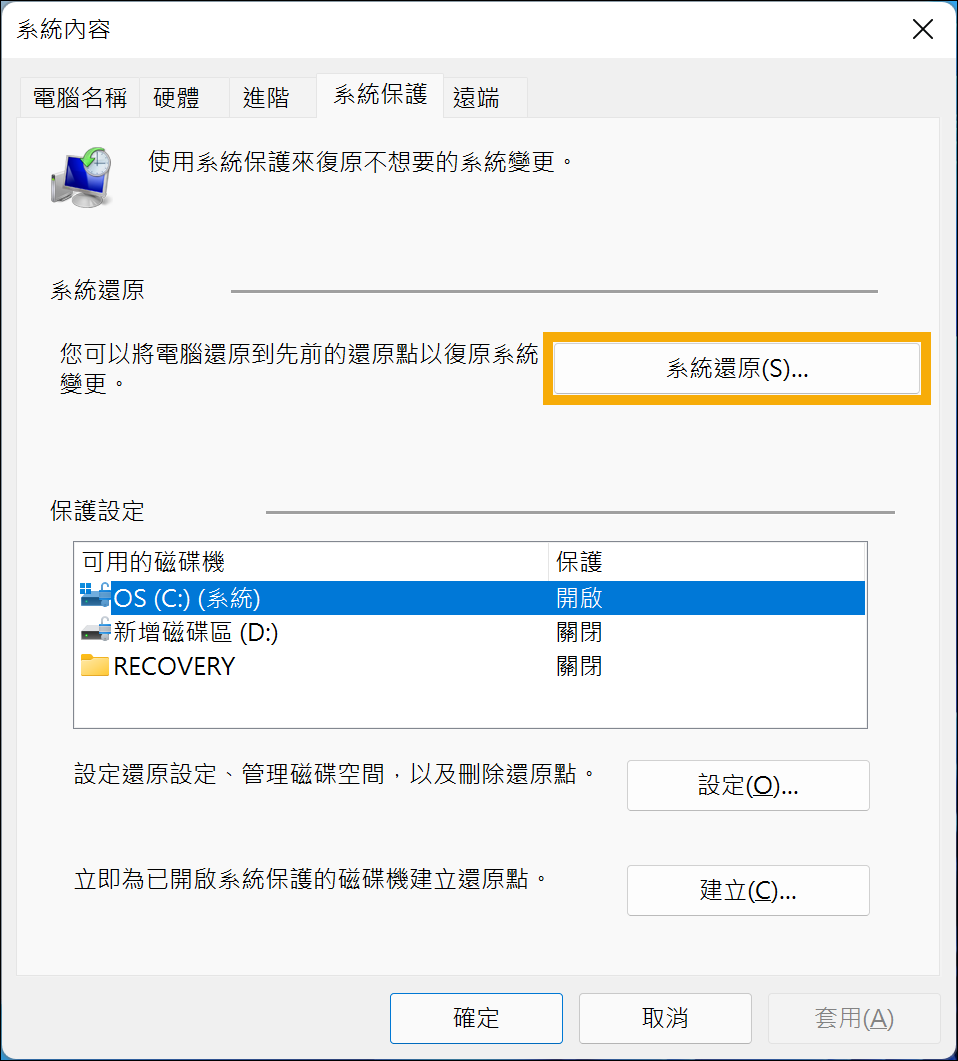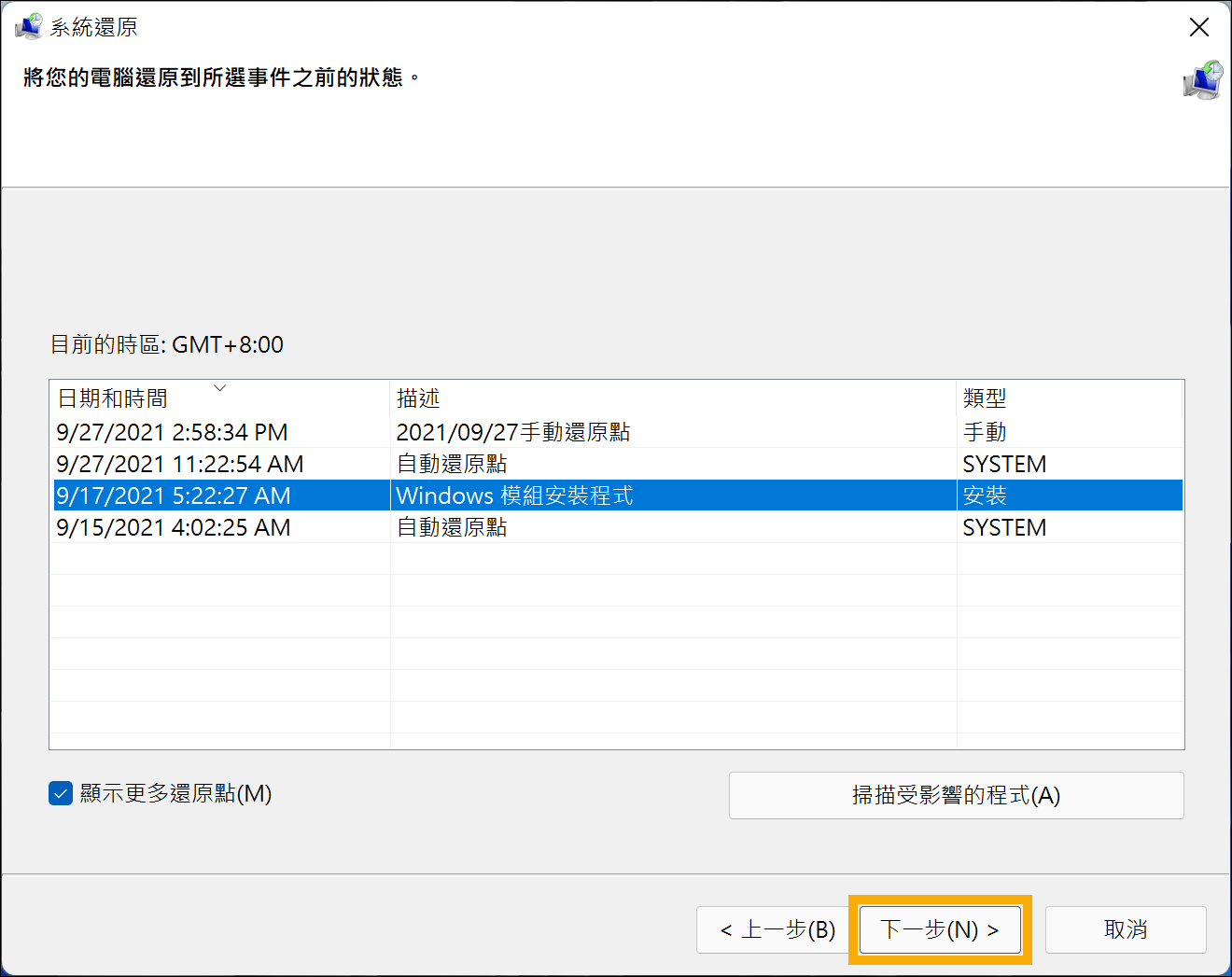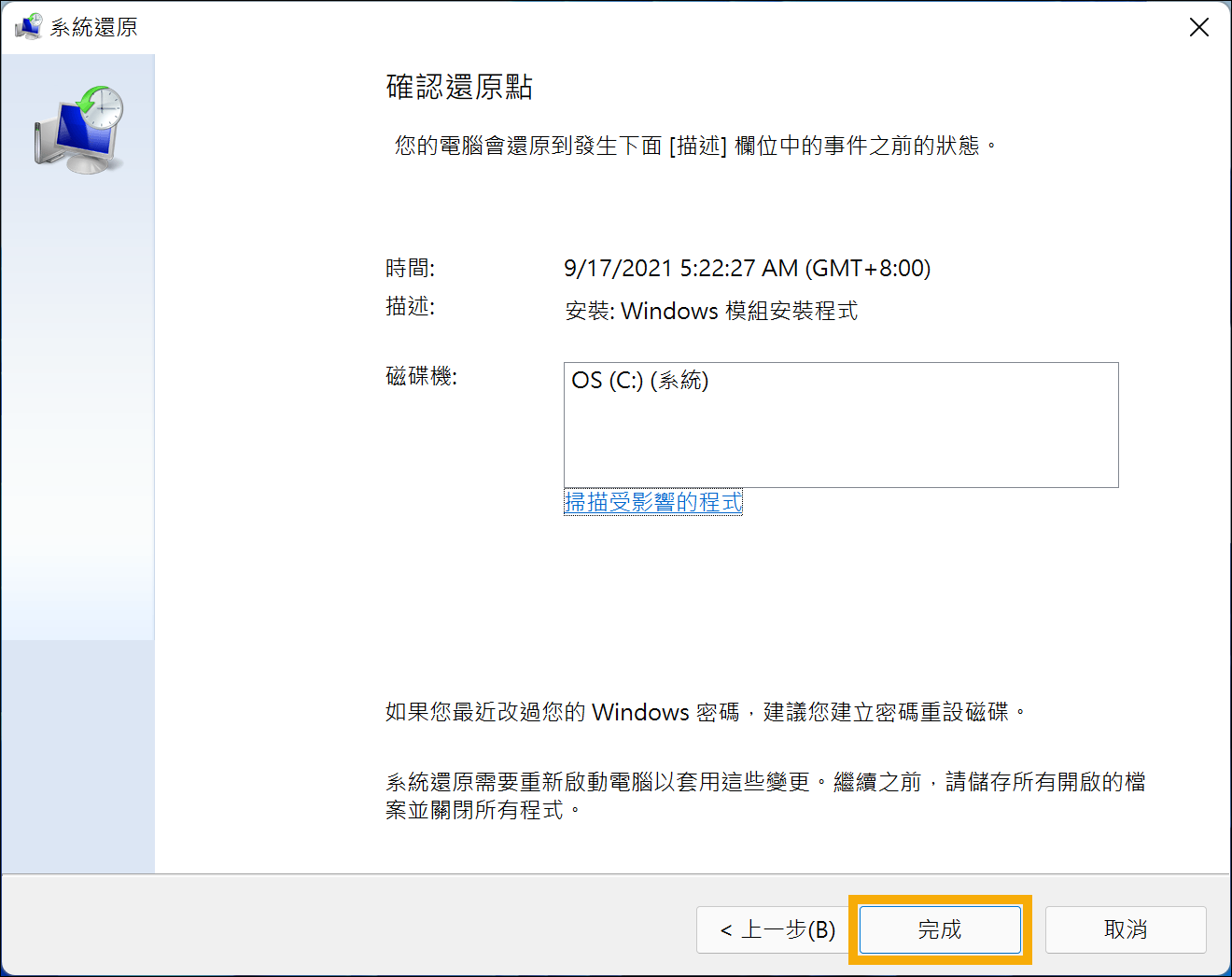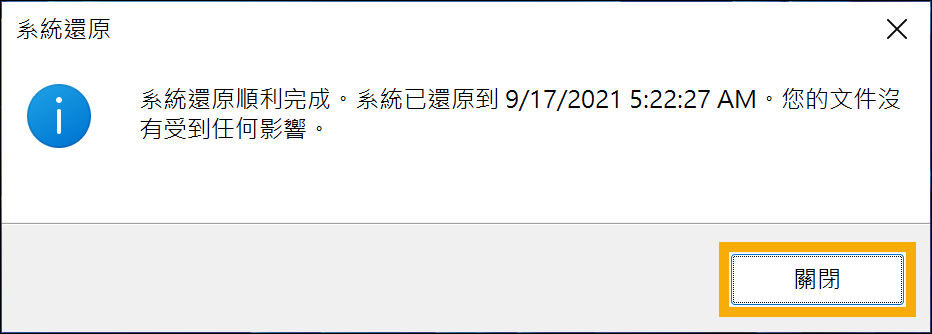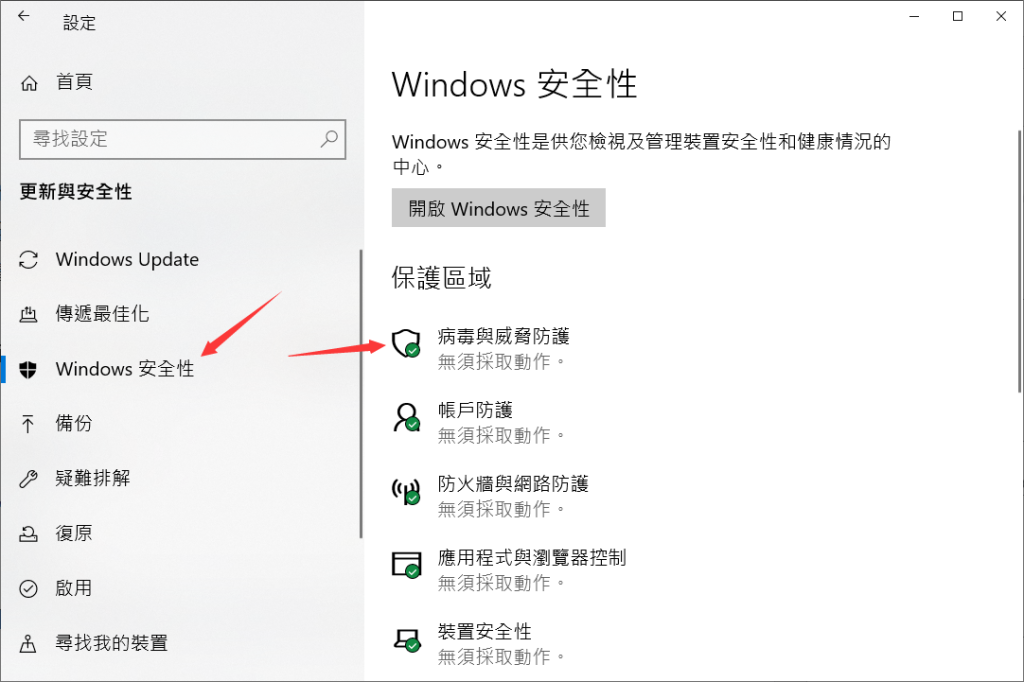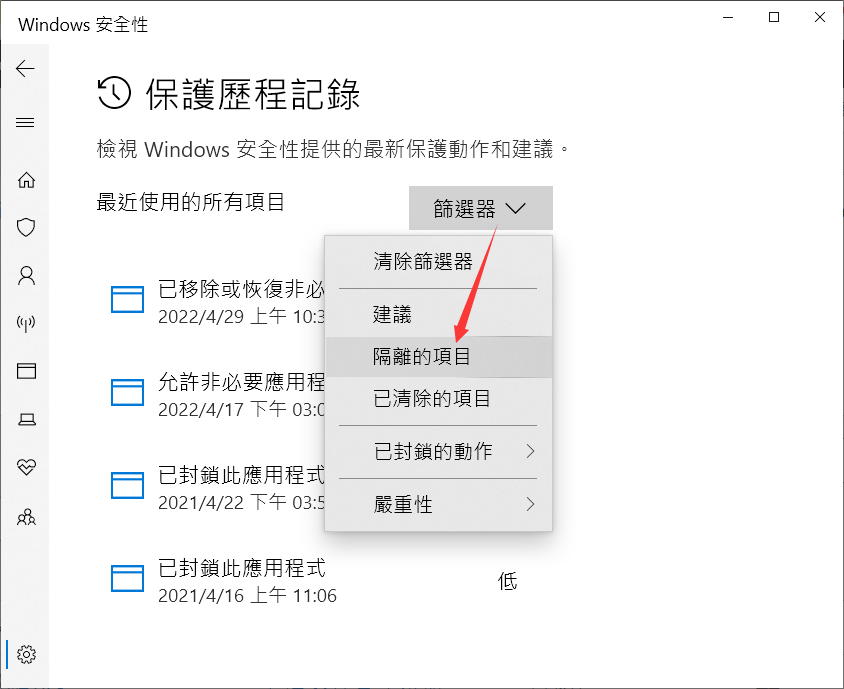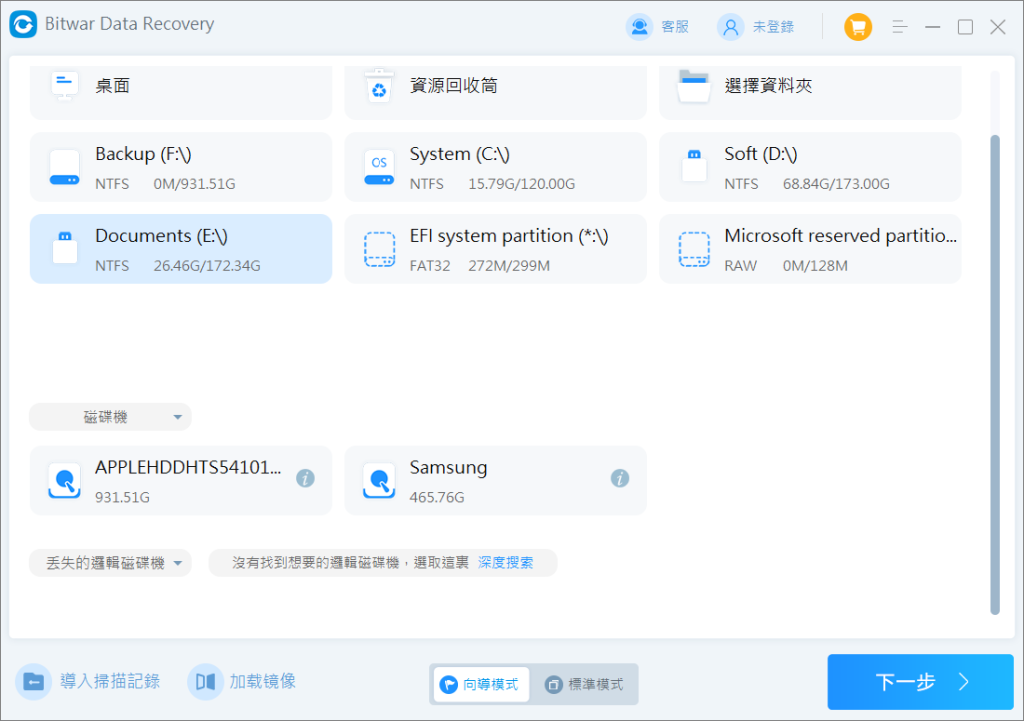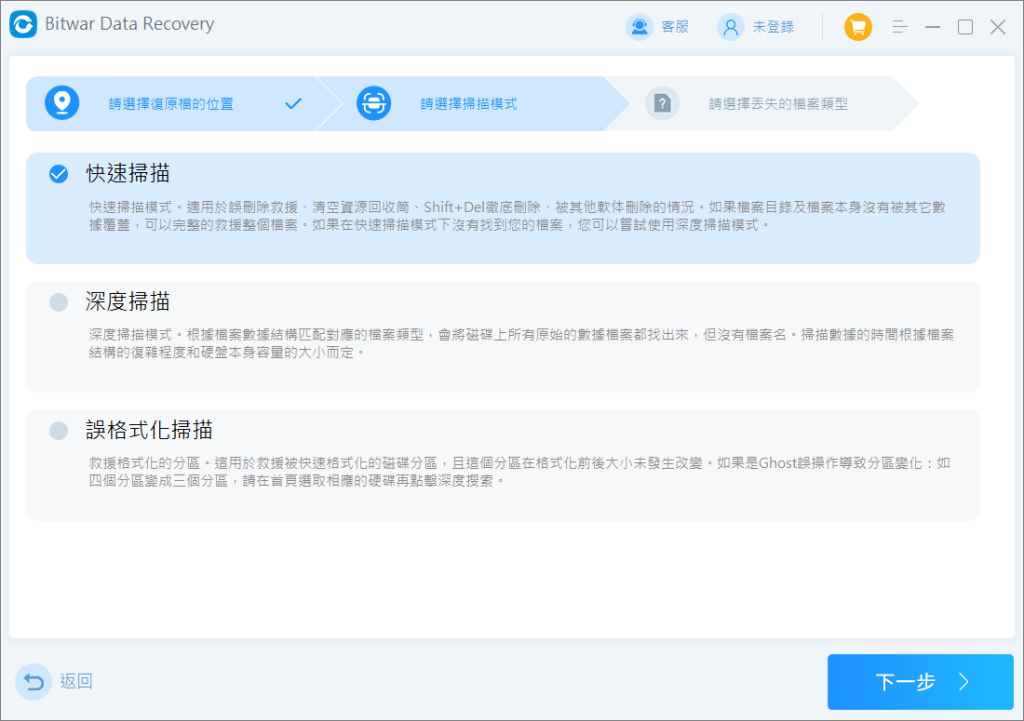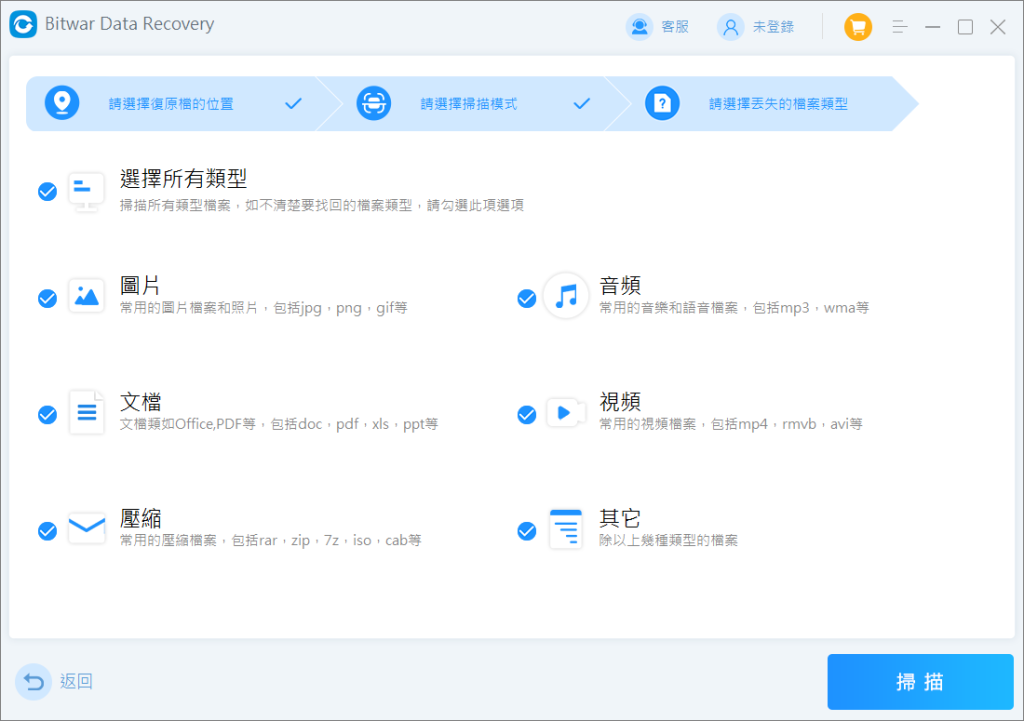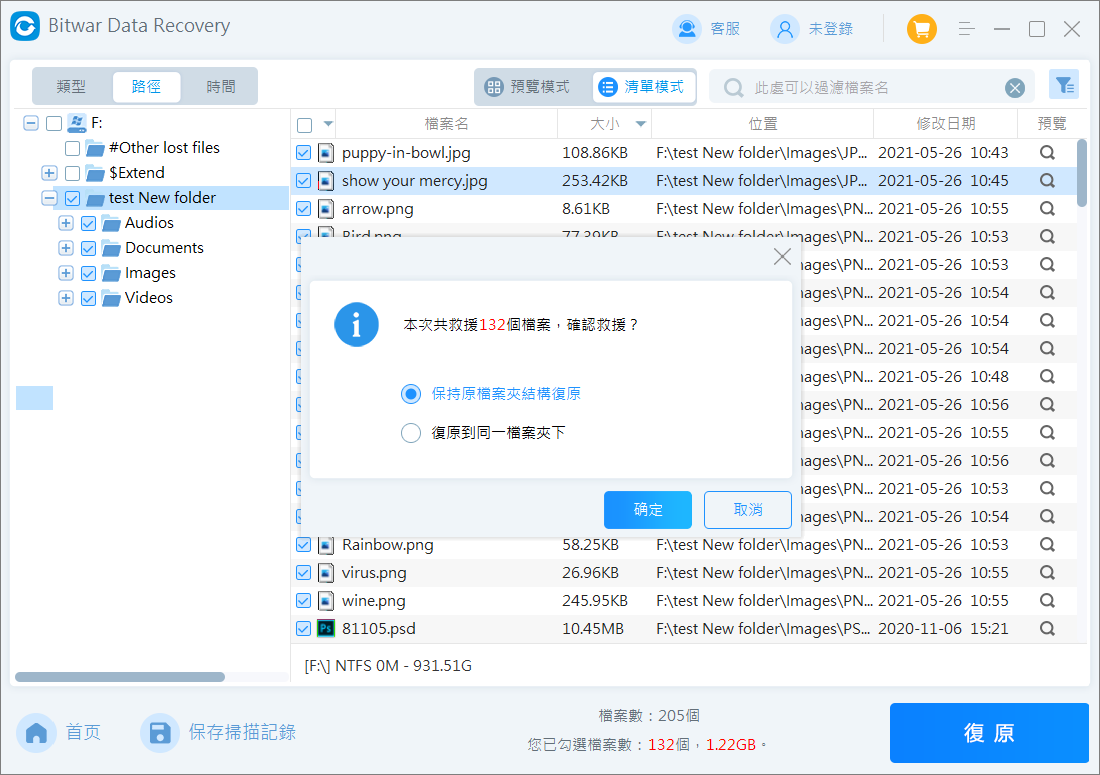“小弟前幾天在Google Chrome瀏覽器上付費下載了一些經典歌曲,可是昨晚發現這些下載的檔案不見了,通常我都是將其下載儲存在預設的下載資料夾中。可是無論是從瀏覽器進去查找還是到下載資料夾中,都無法找到這些檔案。如果重新下載又要再次付費,請這位大俠幫幫忙,提供一些有效方法幫助找回這些音樂,感激不盡~~~”
對於這位網友的問題,相信很多人都不陌生,因為這位網友遇到的問題也是很多人曾經遇到過的。在這裡小編根據以往經驗整理了一些有效且簡單的方法來解決下載 檔案 消失的問題,希望能幫助到這位網友。
為什麼下載的檔案會消失不見?
和其他儲存在電腦上的檔案、資料夾一樣,通過網路下載、儲存在電腦上的檔案也會因為各種原因突然消失不見。檔案消失的常見原因請參見以下幾點:
- 下載的檔案被隱藏:由於病毒、惡意軟體攻擊或一些其他原因,下載檔案被系統隱藏起來,所以看上去就像是消失了一樣。
- 誤刪除下載檔案:有時候,用戶可能在不經意間誤刪除下載檔案,例如不小心按了“Shfit+Delete”快捷鍵將檔案永久性刪除。
- 下載檔案位置發生變化:當更新或者重灌Windows系統後,可能會導致Windows下載資料夾中的某些檔案位置發生變化。
- 檔案已損壞:如果下載的檔案已損壞,您可能無法從下載資料夾中找到它們,這種情況也經常由病毒、惡意軟體攻擊導致的。
在了解了以上導致下載檔案不見的原因後,大家應該就更清楚如何才能找回下載的檔案了吧!我們可以通過從資源回收筒檢索下載檔案、修改設定来顯示隱藏的檔案、變更索引選項或者嘗試使用檔案歷程記錄/Windows還原功能找回下載。如果在這幾個常用的救援檔案方法無果的前提下,您也還有專業的檔案救援軟體可以使用。
救援不見的下載檔案
搜尋框搜索下載的檔案
下載檔案消失不見,很可能是由於您不小心設定了其他下載儲存位置,也有可能是病毒、惡意軟體攻擊等原因導致檔案的存儲位置已被修改。在這種情況下,您可以搜索您的電腦以快速找到不見的下載檔案。
您只需要按下“Win+E”快捷鍵打開Windows搜索框,輸入消失的檔案名或者搜索其擴展名類型即可。確認其現存的位置,也可以打開它並將其更改為所需位置。
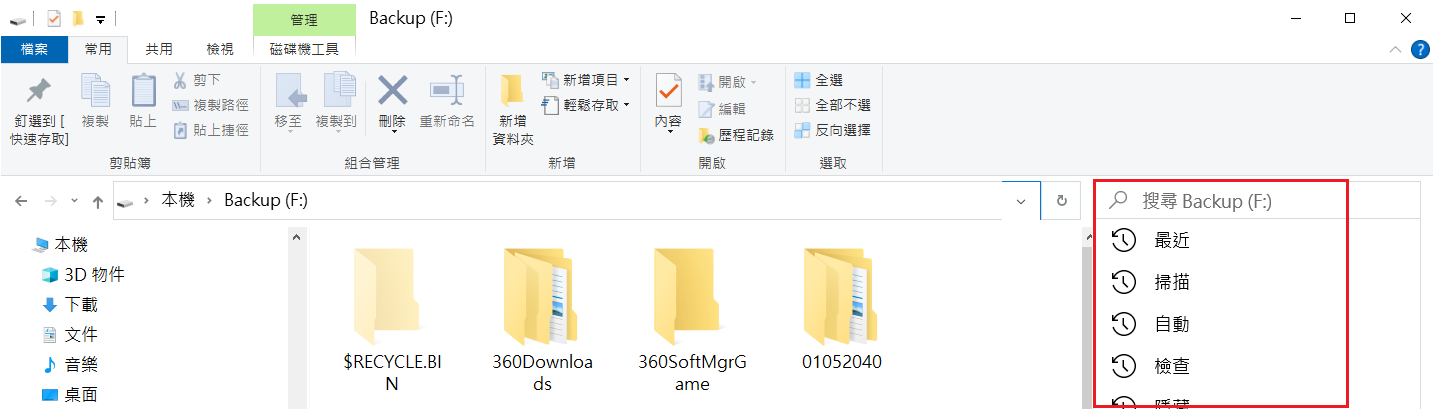
顯示隱藏的檔案
錯誤的操作以及病毒攻擊都可能導致電腦上任何檔案隱藏,此時您可以變更資料夾選項來顯示隱藏檔案,嘗試找回不見的下載檔案。
- 按下“Win+E”快速鍵開啟檔案總管,找到下載檔案儲存的資料夾,點選頂部的“檢視”標籤,再單擊“選項”按鈕。
- 從資料夾選項視窗中,切換到“檢視”標籤,找到並勾選“顯示隱藏的檔案、資料夾及磁碟機”選項。

- 最後重新進入資料夾查看消失的檔案是否出現了。
從資源回收筒找回下載檔案
對於不小心刪除的檔案,包括下載檔案,您都可以先檢索資源回收筒。如果確實下載檔案被刪除,臨時放置在資源回收筒中,您就可以輕鬆地從資源回收筒中恢復刪除的檔案。
- 打開資源回收筒,在資源回收筒中通過檢索檔案名稱快速獲取已刪除的下載檔案。
- 然後右鍵單擊要還原的檔案,然後選擇“還原”選項。

此方法僅適用於滑鼠右鍵或Delete鍵刪除的下載檔案。如果您發現刪除的檔案不在資源回收筒,或者是以下幾種情況所導致的下載檔案被永久刪除,那麼是無法透過此方法找回,但是您可以使用Bitwar檔案救援軟體復原這些方式刪除的檔案:
- 使用“Shift + Delete”快速鍵永久刪除。
- 檔案體積過大超過資源回收筒剩餘儲存空間,則會直接永久刪除。
- 使用CMD命令列刪除的下載檔案。
- 清理過資源回收筒。
使用Windows檔案歷程記錄找回下載檔案
檔案歷程記錄是Windows內建的一項功能,可以幫助您定期備份特定位置(媒體櫃、桌面、連絡人與我的最愛)內的檔案與資料夾。當您遇到下載檔案或資料夾不見等問題時,就可以透過Windows檔案歷程記錄還原檔案或資料夾。
不過,此方法需要您提前開啟檔案歷程記錄才能使用,而且使用該功能會額外佔用空間來備份資料,具體大小視您備份的資料夾大小而定。
假設您已啟用此功能,您可以按照以下步驟輕鬆救援資料:
- 搜索控制台應用程式並啟動它。

- 點擊“系統及安全性”。
- 然後點擊“檔案歷程記錄”下的“使用檔案歷程記錄還原檔案”選項。

- 接下來,選擇包含不見的下載檔案的最近備份,按一下下方的綠色還原按鈕。

- 耐心等待電腦復原備份的檔案。完成後,您的所有資料都將復原到備份時的狀態。
通過系統還原復原不見的下載檔案
除了Windows檔案歷程記錄,建立系統還原點來還原丟失的檔案也是Windows用戶常用的方法。不過同樣的,您需要確定已經通過建立系統還原點備份了丟失的下載檔案。
- 在Windows搜尋欄輸入“建立還原點”,然後點選“開啟”。
- 接著點擊“系統還原”>“下一步”。

- 選擇您確定包含不見的下載檔案的還原點,如果沒有出現您想要使用的系統還原點,您可以勾選“顯示更多還原點”以查看所有的還原點。

- 然後點選“掃描受影響的程式”,您會看到還原至這一個還原點時將會被刪除的項目清單,如果是您想要的還原點,請點選“關閉”並點選“下一步”繼續。
- 確認還原點資訊正確後,點選“完成”。

- 點選“是”後系統將會開始執行還原並重新啟動。
- 重啟電腦後,只要您看到“系統還原順利完成”的訊息,說明您的電腦系統已經還原到您需要的還原點了,此時只要點擊“關閉”即可。

注意: 在系統還原過程中請確保電腦有接上電源且不要強制關機,以避免發生異常問題。
從隔離區查找檔案
Windows上的所有防病毒程式都默認阻止帶有病毒或惡意軟體的檔案或資料夾,將其存儲在隔離區。不過經常也會出現安全的下載檔案被阻止、轉存在隔離區的情況。此時您可以從中復原檔案並將它們標記為已信任。以下是從Windows自帶安全防護軟體中找回被隔離的下載檔案的步驟:
- “Win + I”開啟Windows設定,單擊“更新與安全性”>“Windows安全性”>“病毒與威脅防護”。

- 打開“保護歷程記錄”。單擊“篩選器”選項中的“隔離的項目”。

- 找到您想要的檔案並變更存儲位置。
通過使用資料救援軟體
如果以上的幾種方法都無法找到下載的檔案,那麼要考慮是否不小心刪除了該檔案。如果是這種情況,也不用擔心,可以使用資料救援軟體找回丟失的檔案。
Bitwar檔案救援軟體是最好的檔案救援應用程式,非常適合不熟悉電腦且並未備份檔案的用戶。它可以救援因誤刪除、Shift+Delete永久刪除、格式化、RAW磁碟機、病毒感染等導致的檔案刪除。所以如果您下載的檔案丟失了,該軟體是您最佳的選擇。對於電腦小白來說,這款軟體具有易於理解的用戶界面和幾個步驟的救援過程:
Bitwar檔案救援軟體官網:https://www.bitwarsoft.com/zh-tw/data-recovery-software
免費下載安裝Bitwar檔案救援軟體:
- 啟動Bitwar檔案救援軟體,在選擇要救援檔案的分區或存儲裝置/硬碟。

- 選擇掃描模式和檔案類型,然後單擊掃描按鈕。


- 找到並預覽掃描到的檔案,然後選中要救援的檔案,單擊復原按鈕將其保存到其他安全的分區或存儲裝置。

按照上述步驟操作,丟失的檔案將立即快速地被復原。
Bitwar檔案救援軟體在電腦上執行,可以掃描硬碟以及連接到電腦的所有存儲裝置如移動硬碟、記憶卡、隨身碟、數碼相機…。在掃描過程中,如果發現了要救援的檔案,您無需等待它完成掃描即可點擊停止或暫停按鈕然後預覽及救援的檔案。另外,如果您想保存這次掃描記錄,也可將掃描結果以*.bw格式保存,下次導入即可在本次掃描的基礎上查看和救援。
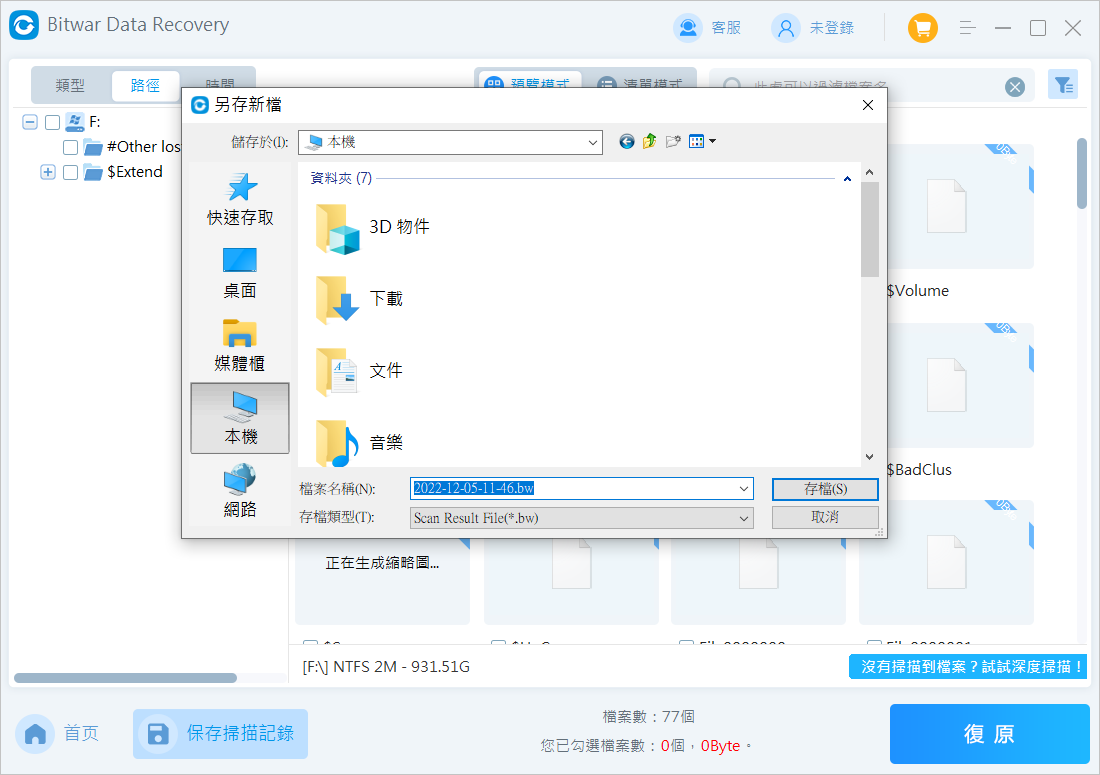
即使是保存的記錄,Bitwar檔案救援軟體也允許您預先查看所有檔案而無需實際救援它們,並且您可以只選擇您想要救援的檔案。
結論
以上就是今天分享的幾種下載檔案消失不見問題的解決方法。排除了電腦設定隱藏檔案的情況後,檢視資源回收筒、使用Windows備份功能找回消失的檔案外,Bitwar檔案救援軟體是您誤刪除檔案的絕佳助手。